Віртуальний світ Інтернету різноманітний, унікальний, здається нескінченним і день за днем захоплює все більше і більше користувачів. При цьому, кожен раз відвідуючи сторінку сайту потрібно розуміти, що кеш-пам'ять і історія використовуваного браузера зберігають інформацію про ваші дії. З метою забезпечення інформаційної безпеки, недопущення сторонніх осіб до веб-сайтів, які ви відвідували, рекомендується періодично «наводити порядок». Потрібно на системній основі очищати кеш-пам'ять і історії браузерів. До того ж не можна забувати, що невиконання даної процедури тягне до «захаращення» жорсткого диска, зменшення на ньому вільного місця.
Рекомендації по браузеру Microsoft Internet Explorer
1.Для відображення меню браузера необхідно на клавіатурі натиснути клавішу Alt.
- Щоб очистити кеш-пам'ять потрібно виконати наступне.
Курсором в меню вибрати розділ «Сервіс». а у вікні - підрозділ "Очистити журнал браузера».

3. При натисканні мишкою на "Очистити журнал браузера» відкриється вікно «Видалення історії огляду», де необхідно виділити рядок «Тимчасові файли інтернету». при цьому прапорці на інших рядках повинні бути обов'язково зняті.
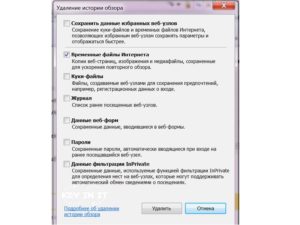
4. Для завершення процедури натиснути кнопку «Видалити».
5. Щоб очистити історію відвідувань в «Журналі» рекомендується виконати наступне. Необхідно виділити рядок «Журнал» і видалити список раніше відвіданих веб-вузлів.

1.В меню «Сервис» потрібно виділити рядок «Властивості оглядача».

- У розділі «Загальні» позначити прапорцем «Очистити журнал браузера при виході» і кнопкою «Видалити» виконати процедуру видалення.
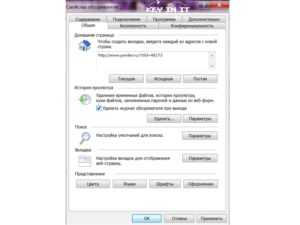
Рекомендації по браузеру Google Chrome
Для відкриття меню браузера Google Chrome необхідно курсором мишки торкнутися правого верхнього кута.
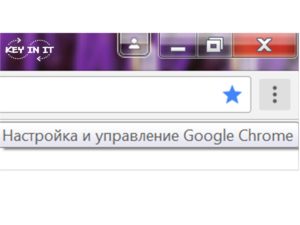
Далі вибрати розділ «Історія».
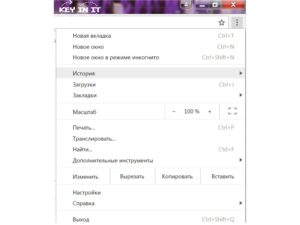
Відкрити розділ «Історія» і натиснути кнопку «Очистити історію». У вікні встановити період, за який необхідно видалити історію, позначити прапорцями типи історій, необхідних для видалення. Завершити процедуру, натиснувши кнопку «Очистити історію».
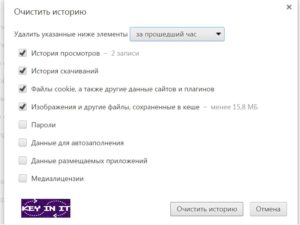
У разі, якщо потрібно видалити тільки окремі записи історії, то необхідно їх помітити прапорцями і натиснути кнопку «Видалити вибрані елементи».
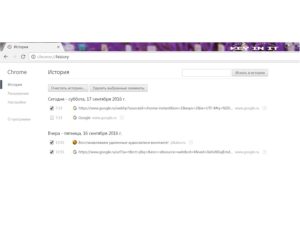 Рекомендації по браузеру Opera
Рекомендації по браузеру Opera
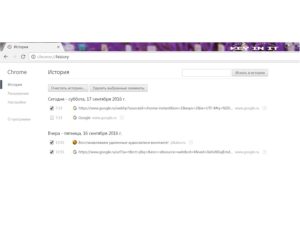
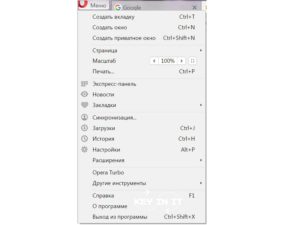
У меню браузера вибрати рядок «Історія». відкриється вікно і кнопкою «Очистити історію» видалити міститься інформацію.
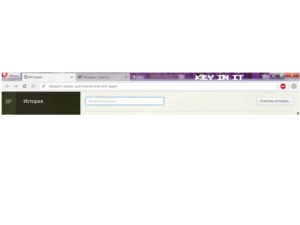
Крім того, є варіанти автоматичного очищення історії відвідувань, кеш-пам'яті.
Для видалення особистих даних в головному меню необхідно вибрати рядок «Інші інструменти», а в випливаючим вікні - «Очистити історію відвідувань».
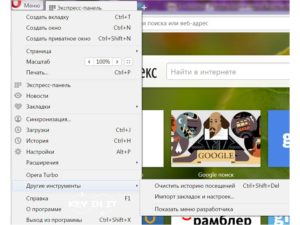
Далі потрібно налаштувати період часу у вікні «Знищити зазначені елементи».
Потім прапорцями відзначити конкретні дані браузера, які потрібно вам видалити.
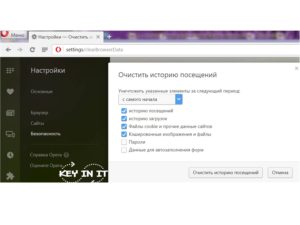
Для завершення процедури - натиснути кнопку «Очистити історію відвідувань».
Щоб уникнути відстеження ваших дій в мережі, слід налаштувати браузер, виконавши наступне.
У головному меню потрібно вибрати рядок «Настройки». Кліком миші на неї перейти в розділ «Безпека». Далі в підрозділі «Конфіденційність» встановити прапорець «Відправляти сайтам заголовок« Не відстежувати »».
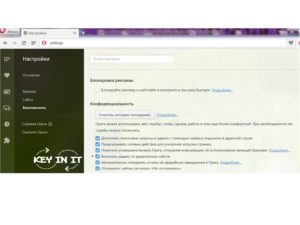 Рекомендації по браузеру Mozilla Firefox
Рекомендації по браузеру Mozilla Firefox
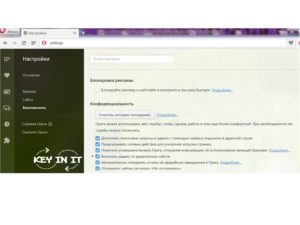
На початковій сторінці необхідно відкрити розділ «Налаштування» і перейти в підрозділ "Налаштування". На даному етапі в блоці «Історія» вже можна кліком мишки «видалити вашу недавню історію». або «видалити окремі куки».
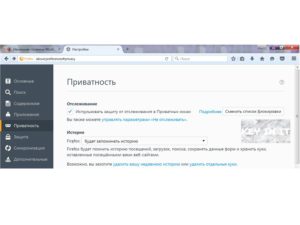
Щоб Mozilla Firefox не зберігається історію можна включити автоматичний режим «Не буде запам'ятовувати історію» і далі буде потрібно перезавантажити браузер.
Для видалення окремих веб-сторінок в ручному режимі необхідно на початковій сторінці відкрити розділ «Журнал». У підрозділах «Вчора», «Сьогодні» можна виділяти не потрібні веб-сторінки і видаляти клавішею «Delete».
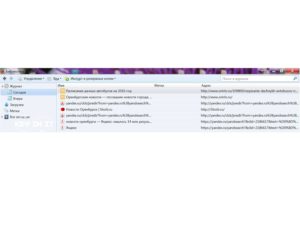
Налаштування обсягу кеш-пам'яті і її очищення можна виконати наступним чином. На початковій сторінці відкрити розділ «Налаштування», підрозділ «Додаткові». У вкладці «Сеть» встановити необхідне для використання під кеш кількість мегабайт. Кнопкою "Очистити зараз" слід виконати процедуру очищення кеш-пам'яті.
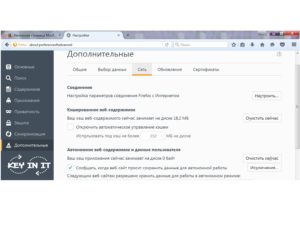
Ось наочний приклад як видалити історію в хром